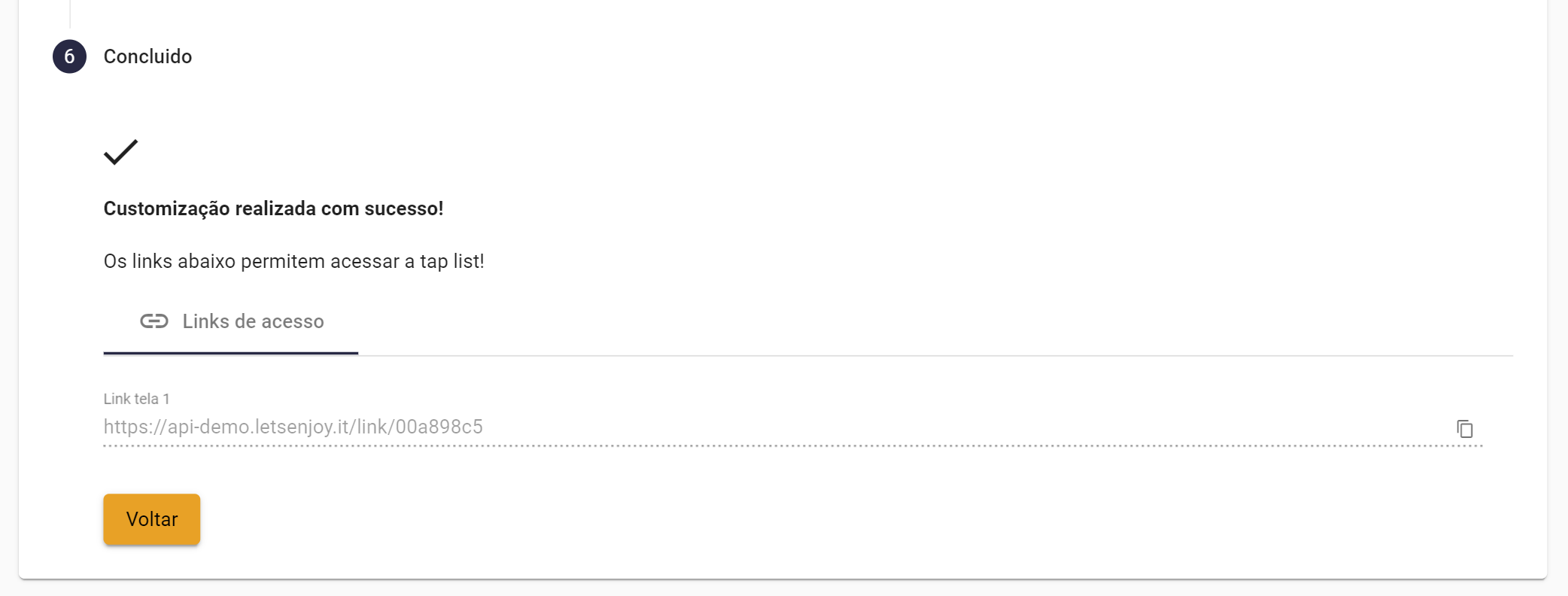Como montar a Tap List para as redes sociais
A Enjoy Tap List é totalmente customizável para que possa deixar de acordo com a identidade visual da sua marca e do seu bar. Veja abaixo os passos para customizá-la:
Acesse o menu Configurações --> Tap List.
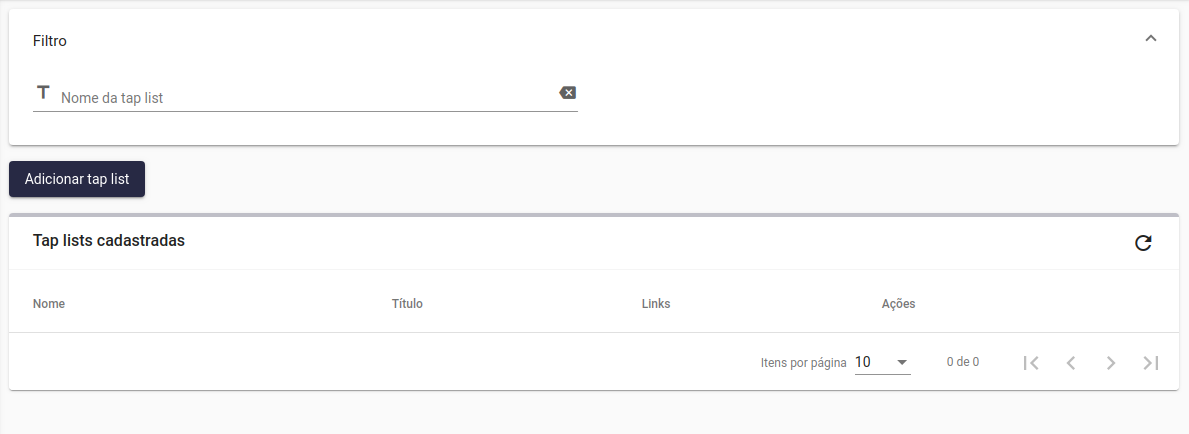
Para cadastrar uma Tap List, basta clicar no botão Adicionar.
1. Nome da Tap List

Neste primeiro passo, escolha o Nome da sua Tap List. Essa informação é apenas para controle interno, pois não irá aparecer na TV.
2. Dados do cabeçalho
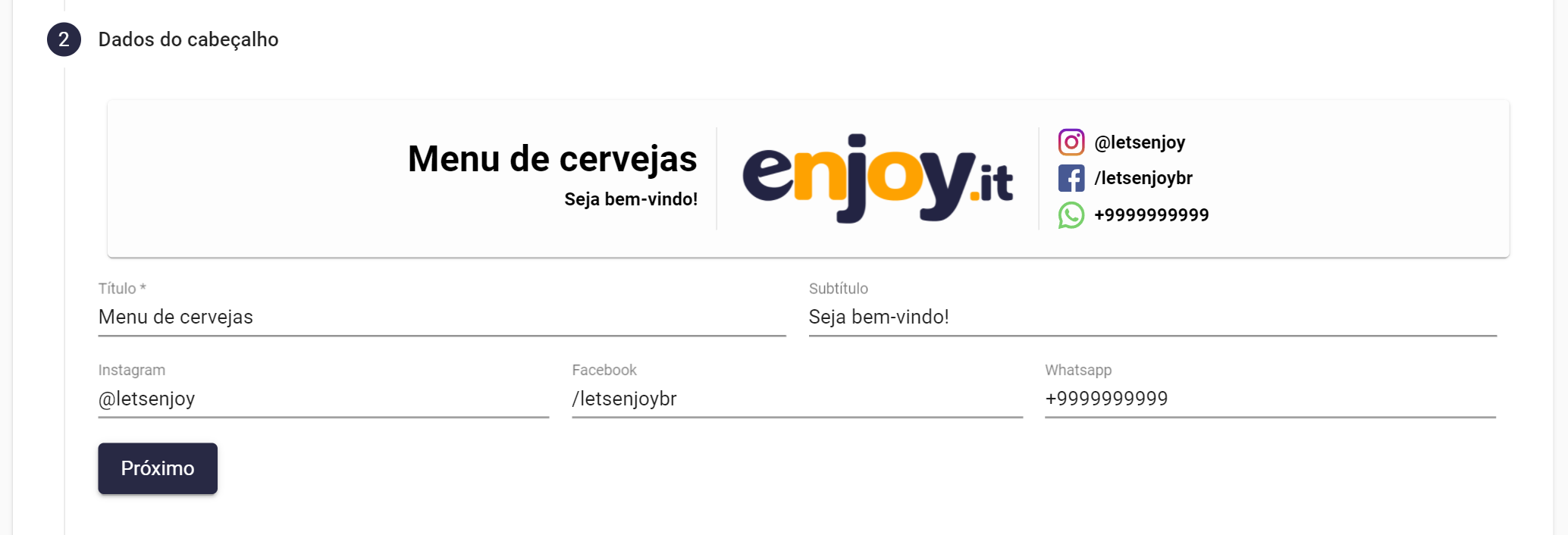
No segundo passo, é possível escolher o Título e Subtítulo da sua Tap List.
Como no exemplo acima:
- Título: Menu de cervejas;
- Subtítulo: seja bem-vindo!;
Informe suas redes sociais como Instagram, Facebook e também coloque um telefone pra contato que atenda pelo WhatsApp.
Obs.: Caso não queira divulgar alguma das informações, basta deixá-las em branco.
3. Customização do cabeçalho
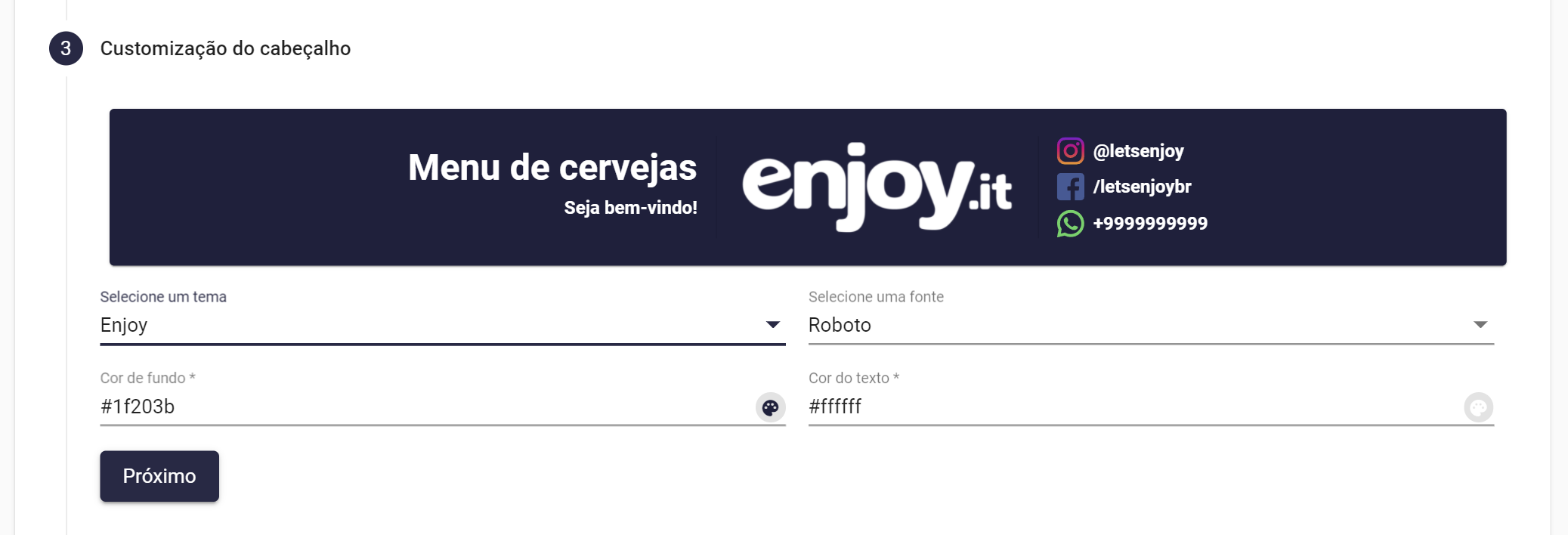
É possível customizar o visual de sua Tap List alterando alguma das configurações:
- Tema: Escolha entre um dos três temas pré configurados pela Enjoy (Light, Dark, Enjoy) ou selecione Customizado para escolher suas cores e fonte;
- Fonte: Escolha a fonte que mais se adeque a sua identidade visual e facilite a leitura de seus clientes;
- Cor de Fundo: Clique no ícone de paleta no campo para selecionar a cor desejada para o fundo da Tap List;
- Cor do Texto: Clique no ícone de paleta no campo para selecionar a cor desejada para os textos da Tap List.
4. Customização dos itens
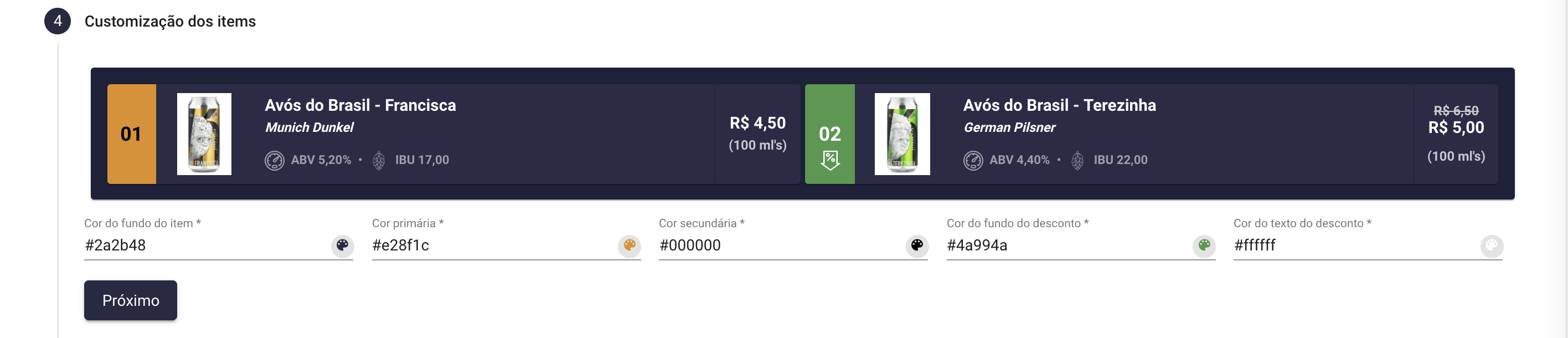
De forma mais granular, também é possível customizar os itens/cards que exibem as cervejas da sua Tap List:
- Cor do fundo do item: Escolha a cor de fundo do card que representa a Tap. Exemplo acima: azul;
- Cor primária: A cor primária representa a cor de fundo por trás do número da Tap. Exemplo acima: amarelo;
- Cor secundária: A cor secundária representa a cor da fonte para o número da Tap. Exemplo acima: preto;
- Cor do fundo do desconto: As cervejas com desconto estarão em destaque na sua Tap List, escolha uma cor para o fundo. Exemplo acima: verde;
- Cor do texto do desconto: Escolha a cor do número da Tap em desconto. Exemplo acima: branco;
5. Customização avançada
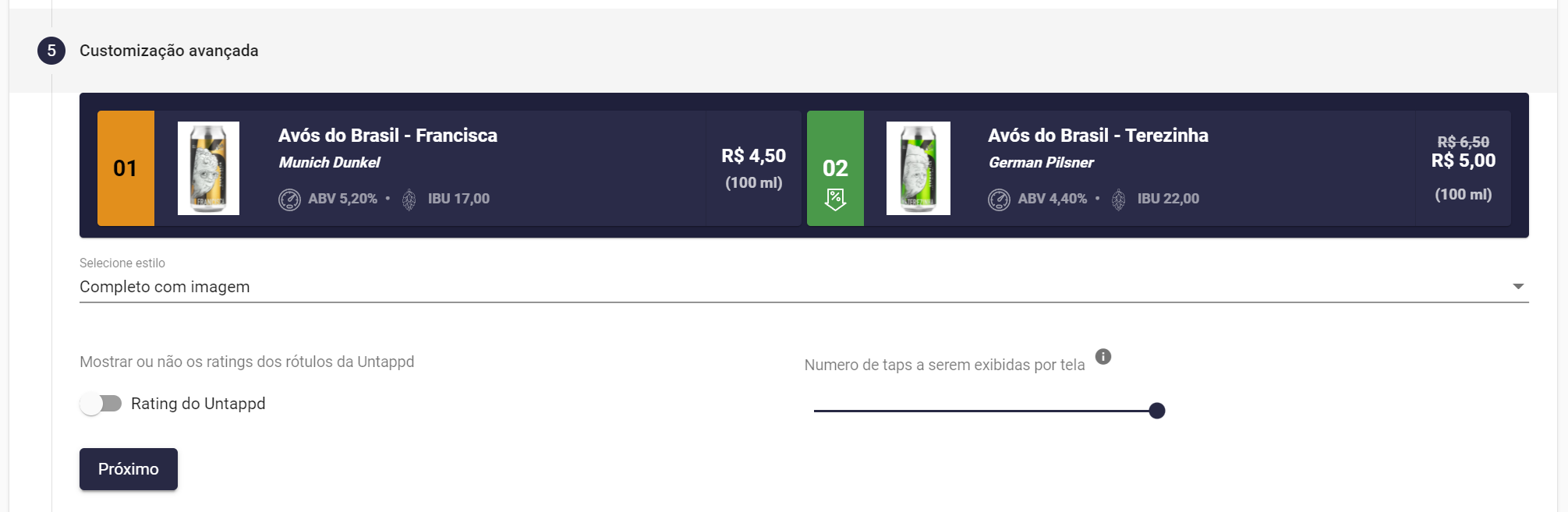
Na customização avançada você pode alterar o formato e o comportamento da sua Tap List:
- Estilo: Escolha entre Compacto sem imagem para exibir mais Taps por tela ou Completo com imagem para exibir a imagem dos rórulos das cervejas;
- Número de taps por tela: Caso você tenha muitas Taps em seu bar, pode fazer sentido dividi-las em mais de uma TV. Neste caso, selecione quantas Taps serão exibidas por tela e no final geraremos um link de exibição diferente pra cada TV;
- Ranking do Untappd: É possivel exibir na tap list as notas dos rótulos no Untappd.
6. Links de acesso
Ao cadastrar uma Tap List, nós geramos um ou mais links pra que possa utilizá-lo(s) nas suas redes sociais ou site.